Istruzioni per convertire i file Scratch in app mobile
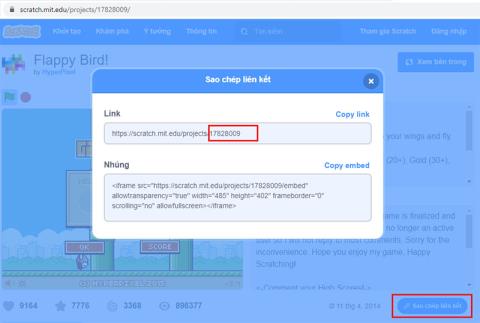
Scopri come convertire i file Scratch in app mobile per Android e iOS con questa guida facile da seguire.
Vuoi sapere come creare un cronometro in Scratch per impostare un limite di tempo per un gioco? Segui le istruzioni seguenti.
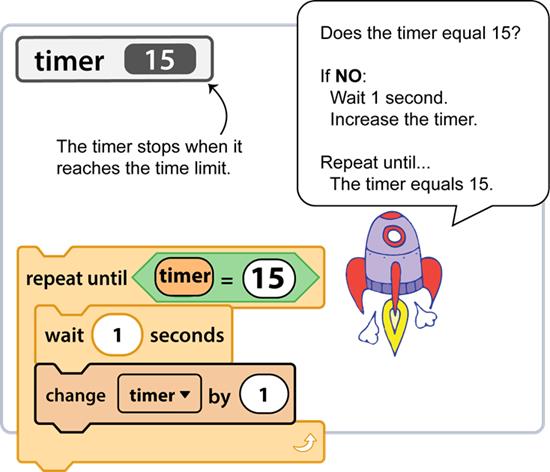
L'articolo spiega come aggiungere un timer a un progetto Scratch. È possibile regolare alcuni script o script (script) per adattarli al gioco desiderato.
Questo script deve utilizzare una variabile, che è un elemento variabile. Crea una variabile timer che sarà utilizzata per contenere il numero di secondi.
Utilizzerai alcuni blocchi di codice per creare lo script in Scratch:
| Aumenta la variabile (timer) di un numero specifico. | |
| Reimposta la variabile (timer) su 0 quando si avvia il gioco. | |
| Visualizza la variabile del timer per mostrare il contatore. | |
 |
Intraprendi un'azione finché non accade qualcosa (viene raggiunto il limite di tempo). |
| Esegui un'operazione che controlla se il primo valore (secondi passati) è uguale al secondo valore (limite di tempo). |
Prima di creare variabili e script, è importante capire come funziona lo script timer. Studia lo scenario di seguito:
Il valore del timer è 15? In caso contrario, attendere un secondo, quindi aumentare il timer a 1 secondo. Ripetere fino a quando il timer è uguale a 15.
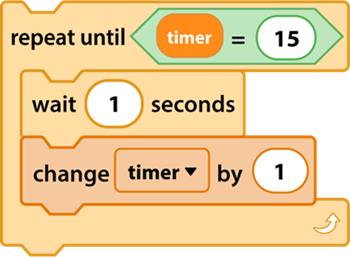
Guarda il video qui sotto per capire come utilizzare il timer per impostare i limiti di tempo di gioco. Se questo è il progetto di programmazione che vuoi fare, continua a leggere per istruzioni sulla costruzione di script di gioco con l'obiettivo di guadagnare punti giocando a molti altri interessanti suggerimenti di Scratch.
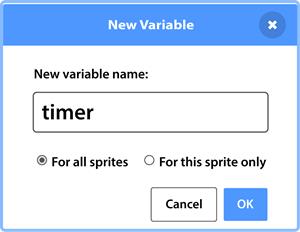

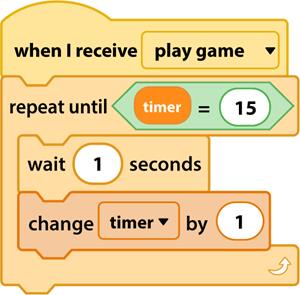
Consigli per l'impostazione del blocco di codice formula:
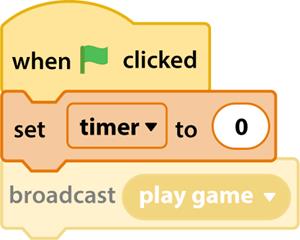
Sopra è come creare un cronometro per il gioco durante la programmazione con Scratch. Spero che l'articolo ti sia utile.
In Lien Quan Mobile sono presenti molti termini brevi che ti aiutano a comunicare in modo rapido ed efficace durante la competizione. E ora il Consiglio Lien Quan passerà in rassegna i termini più basilari affinché i generali possano comprenderli.
Grazie a Nintendo Switch Online, esplorare centinaia di giochi classici per NES, SNES, N64, Game Boy e Sega Genesis non è mai stato così facile.
Prima di aggiornare la memoria, prova le modifiche descritte in questa guida per migliorare i tempi di caricamento dei dati di gioco in Windows.
Una buona TV per giocare viene giudicata in base a molti fattori. L'attenzione principale è rivolta alla qualità dell'immagine, al contrasto, al colore, alla precisione; un altro fattore è l'input lag.
A tutti piace ricevere qualcosa gratuitamente. Tuttavia, quando si parla di giochi gratuiti per dispositivi mobili, sappiamo tutti che non sono realmente gratuiti.
L'errore 500 è un messaggio familiare che molti giocatori incontrano quando utilizzano l'Epic Games Store.
Football Manager 2024 è disponibile gratuitamente sull'Epic Games Store fino al 12 settembre, quindi puoi scaricarlo sul tuo computer.
Gli zombi sono sempre stati un tema affascinante nei videogiochi per PC e nei film horror. Gli editori di videogiochi hanno sfruttato questo tema e hanno ottenuto un notevole successo grazie al genere horror sugli zombi.
Il gioco Tai Uong è ora ufficialmente rilasciato e consente ai giocatori di scaricarlo sui propri computer tramite la piattaforma di distribuzione del gioco Steam.
Per giocare al gioco dei dinosauri T-rex Run su Chrome sia offline che online, ti basta seguire questa semplice guida. Per iniziare il gioco, sullo schermo apparirà il simpatico dinosauro T-rex.
Tra i giocatori si discute da tempo se utilizzare un laptop, un computer fisso o una console per giocare. Sebbene ciascuna opzione offra vantaggi specifici, giocare su un laptop si distingue in modo unico.
Se stai cercando una nuova esperienza, ecco alcune cose da tenere a mente prima di aggiungere una mod al tuo gioco.
Se riscontri problemi di FPS bassi mentre giochi su Windows, segui questi passaggi per risolvere i problemi di FPS bassi e tornare a un'esperienza di gioco di alta qualità.
Vuoi sapere chi ha vinto il premio GOTY 2024? The Game Awards 2024 o vuoi un breve riepilogo di tutti i vincitori, leggi dall'inizio alla fine
Ci sono moltissimi giochi a cui puoi giocare senza una connessione Wi-Fi o utilizzando i dati. Se stai cercando giochi offline, questo articolo fa al caso tuo.














Sofi -
È interessante! Devo provarlo nel mio progetto attuale. Hai idea se funziona anche su dispositivi mobili
Silvia -
Ho trovato la parte sul cronometro molto utile. Come posso combinare questo con punteggi nel mio gioco?
Giorgio -
Ma quindi il cronometro può anche gestire il tempo limite per i livelli? Sarebbe una bella sfida
Andrea IT -
Spero che questo metodo funzioni bene con gli aggiornamenti futuri di Scratch. Grazie per la condivisione
Carlo -
Hai qualche suggerimento su come personalizzare il cronometro? Vorrei aggiungere colori e animazioni
Emanuele -
Ho sempre voluto aggiungere un cronometro. Questo tutorial mi ha davvero aperto gli occhi
Alessia -
Grazie per il tuo impegno! Questo cronometro mi aiuterà con il mio progetto. Ottimi suggerimenti!
Luca -
Finalmente ho trovato una guida chiara su come utilizzare un cronometro in Scratch! Grazie mille!
Alessandro -
Non sapevo che si potesse fare un cronometro così facilmente. Grazie mille per il tuo aiuto!
Gabriele -
Puoi fare un video su come fare un cronometro? Sarebbe grandioso seguirlo passo passo
Pietro -
Amo Scratch! Questo cronometro sarà perfetto per il mio gioco di avventura. Grazie compagno
Ruggero -
Un cronometro è l'idea perfetta per il mio prossimo progetto. Grazie per avermelo fatto scoprire
Marco -
Grazie per questo tutorial! Adoro Scratch e sto cercando di creare il mio primo gioco
Leonardo -
Incredibile! Questo cronometro renderà il mio gioco molto più avvincente. Lo consiglio a tutti
Francesco -
Posso usare il cronometro anche per fare un gioco di quiz? Vorrei implementarlo in un gioco esistente
Giulia -
Ottimo articolo, ma potresti approfondire come impostare il suono con il cronometro? Sarebbe fantastico
Sunny -
Love this guide! Helped me create a timer for my first game on Scratch. Thank you!
Raúl -
Che bell'approccio! Non avevo mai pensato di usare un cronometro in questo modo. Mi hai ispirato!
Simona -
Hai reso tutto così facile! Sto pensando di aggiungere questa funzione ai miei progetti. Qualche consiglio finale
Nadia -
Bellissimo post! Quali sfide potrei affrontare se aggiungo più cronometri ai miei giochi?
Lucía -
Wow, non pensavo fosse così semplice. Ho provato e funziona! Grazie davvero per il tuo aiuto
Nunzio -
:) Ottimo, non vedo l'ora di provarlo! Scratch è davvero divertente quando impari cose nuove.
Antonia -
Una risorsa preziosa! Spero di poter utilizzarlo per un evento nella mia scuola. Grozie
Vittoria -
Grazie! Ho cercato a lungo come fare un cronometro in Scratch, questa guida è stata utile
Francesca -
Bellissimo articolo! Ho già implementato il cronometro. Posso condividere il link al mio gioco
Fabrizio -
Fantastico! Sto lavorando a un progetto scolastico e un cronometro sarà un'attraente aggiunta
Martina -
Hai qualche consiglio su come evitare i bug mentre si programma il cronometro? In passato ho avuto problemi.
Diego -
Un altro tutorial fantastico! Sto cercando di realizzare un gioco di corsa. Il cronometro è fondamentale!
Filippa -
Mi piace l’idea di un cronometro! Sto creando un gioco di puzzle e penso possa funzionare bene
Elena -
Ho sempre pensato che fosse complicato fare un cronometro in Scratch. Questo tutorial rende tutto più semplice
Isabella -
Sono così contenta di avere trovato questo tutorial. Mi ha dato molte idee per il mio progetto
Oriana -
Che articolo utile! Spero di vedere altri suggerimenti su Scratch e sui suoi strumenti.
Marco P. -
Hai idea se posso anche utilizzare dei timer diversi per luoghi diversi nel gioco? Sarebbe interessante
Raffaele -
Bravo! Ho seguito i passaggi e il cronometro funziona perfettamente. Non vedo l'ora di mostrarlo ai miei amici!
Chiara -
Bell’articolo! Conosco altre persone che giocheranno con i cronometri in Scratch, posso condividere questa guida
Alba -
Ho letto l'articolo e ho subito provato! È davvero molto utile, grazie! 🎉
Stefano -
Interessante! Posso chiederti se ci sono modi per far "ripartire" il cronometro a fine giro
Caterina -
Grazie mille per i consigli! Sto imparando Scratch e avere un cronometro è una grande cosa!
Beatrice -
Eccellente spiegazione! Finalmente posso capire come funziona il cronometro in Scratch
Valentina -
Ho condiviso il tuo articolo con i miei amici. Siamo tutti entusiasti di provare quanto prima